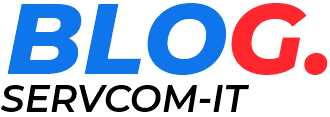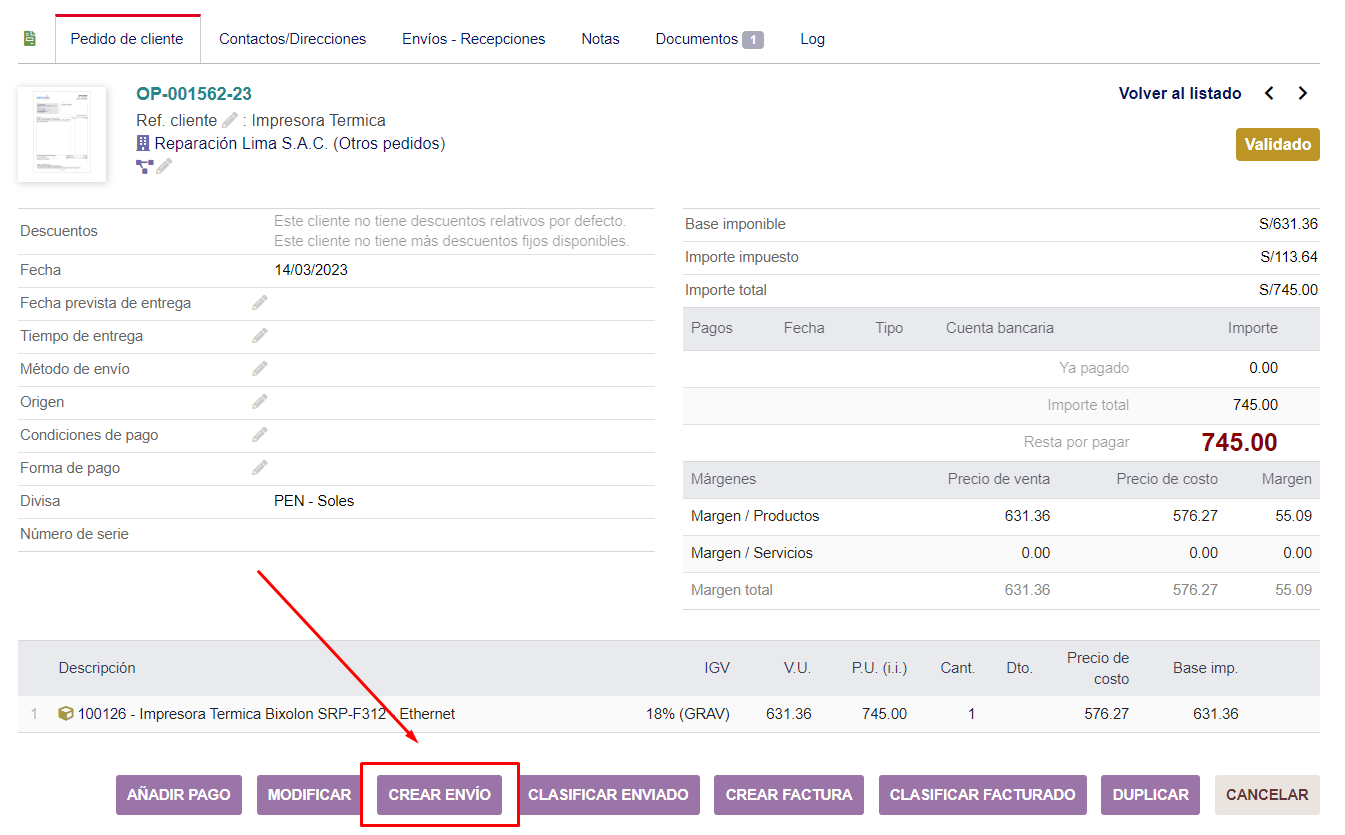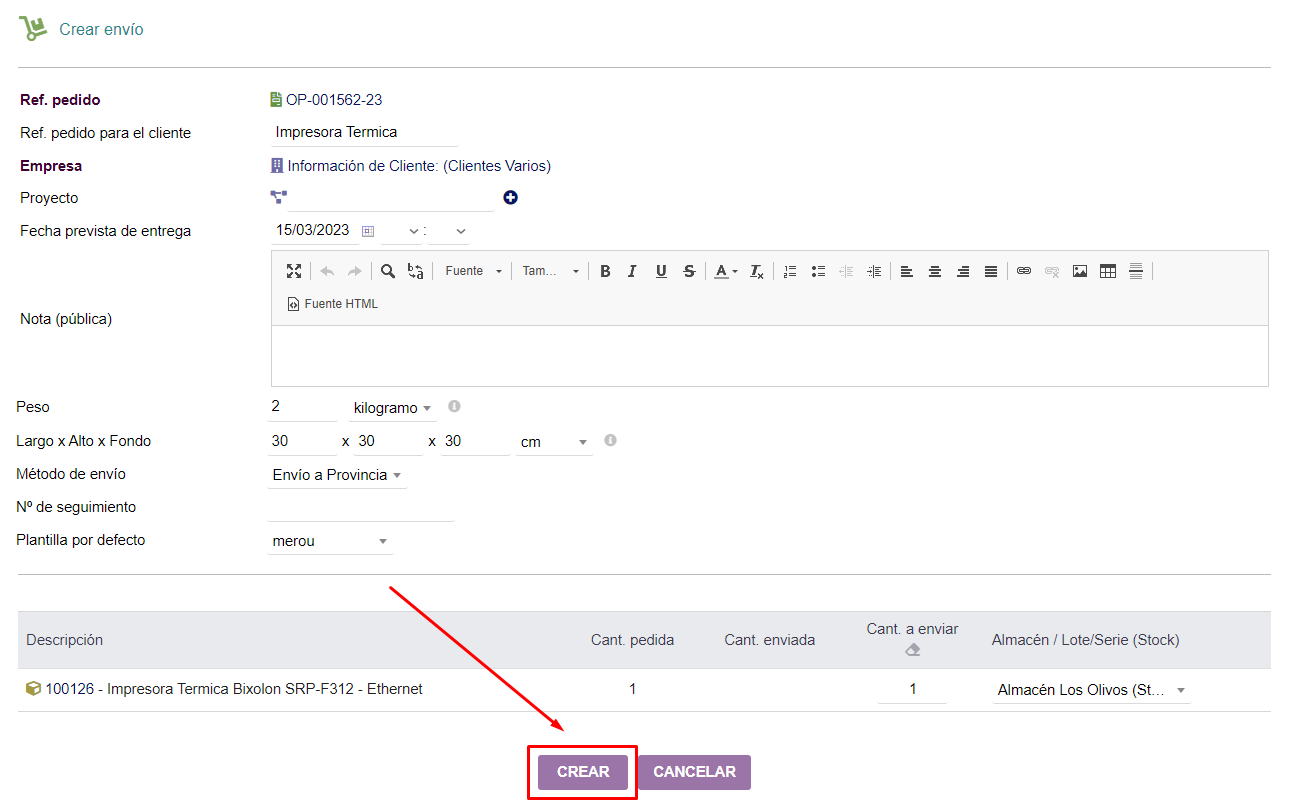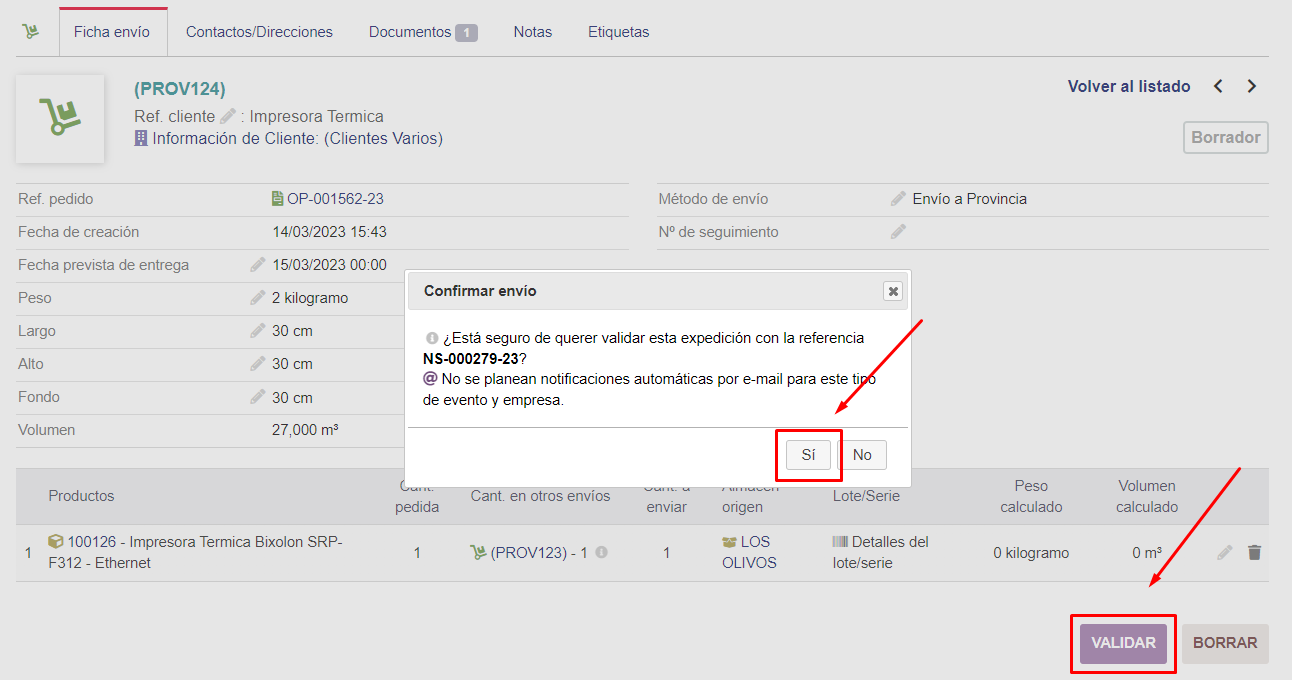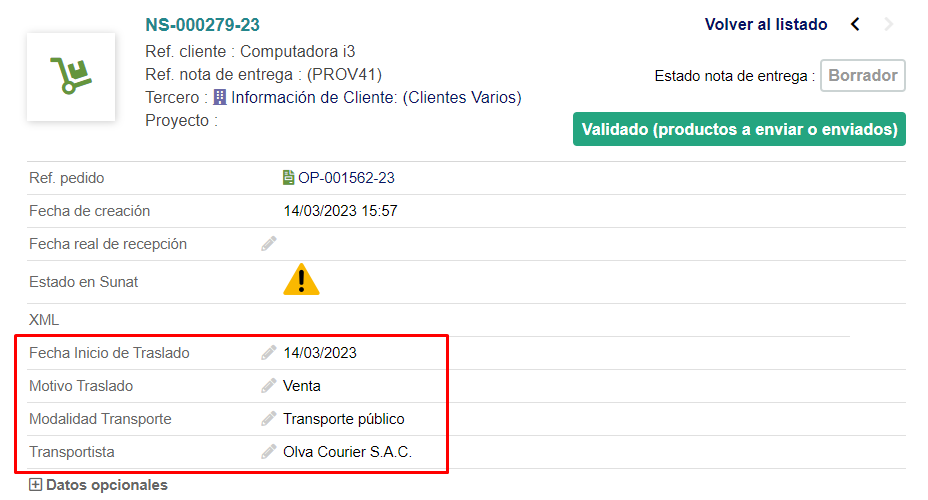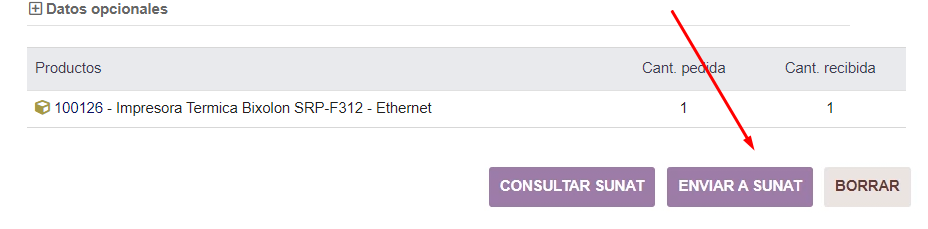Antes de empezar con el procedimiento tener en cuenta los siguientes puntos.
- La guia de remisión se inicia en una Orden de Pedido. Consideramos ya cuenta con la orden generada, si no lo ah realizado puede hacerlo desde la cotización correspondiente o el modulo Comercial, sección Pedidos / Nuevo Pedido
- Los terceros que incluyan en la guía; su empresa, cliente y transportista deben ya estar registrados y con el ubigeo correspondiente. Mas información aqui
- Si es su empresa responsable del transporte debe haber registrado; Su empresa como transportista, vehículos y conductores. Si es otra empresa es suficiente con el registro de RUC con el ubigeo correspondiente. Más información aqui
Bien para empezar diríjase a su Orden de Pedido, en lista o genere un nuevo en el módulo de Comercial.
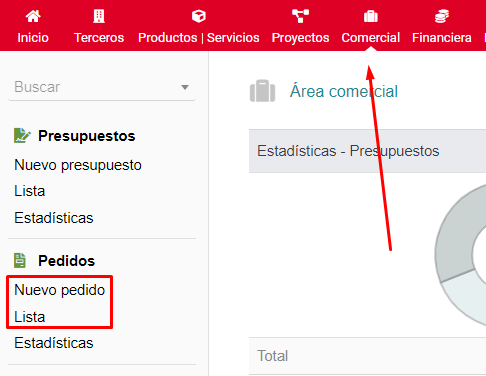 Bien, ahora si comenzamos.
Bien, ahora si comenzamos.
- Ya en su orden de pedido de clic en el botón CREAR ENVIO, ubicado en la parte inferior.
2. Ahora se encuentra en Envíos – Recepciones; aquí en la parte inferior selecciones el Almacén de origen y de clic en CREAR ENVIO.
Importante: Tener en cuenta que contar con stock afirmativo para esto. Puedo corregirlo también.
3. En esta sección puede agregar algunos detalles como; Fecha prevista de entrega, quizá una nota, Peso, tamaño (L x A x F), Cantidad a enviar con la Serie correspondiente, etc. Especificado lo anterior clic en el botón CREAR.
4. En el provisional creado clic en el botón VALIDAR y SI en el siguiente mensaje.
5. Ya con la Nota de Salida validada, clic en GENERAR GUÍA DE REMISIÓN.
6. En esta sección puntos que debe precisar Fecha de inicio de traslado, Motivo y Modalidad de transporte; Vehiculo, Conductor y Transportista se habilitara para ser corregido según la Modalidad de transporte seleccionado.
7. Finalmente clic en ENVIAR A SUNAT y en la alerta que se muestra clic en SI.
Su guía puede encontrarlo en su Orden de Pedido en la sección Envios – Recepciones en la parte inferior derecha.
A pesar del tutorial si tiene dudas puedes generar un ticket para apoyarle despejando las mismas.